2007版word删除页眉后留下的横线怎么去掉
WORD 2007删除页眉横线

WORD 2007删除页眉横线
加入页眉后,会有这样一条直线,打印预览里可见,如果不想要,如何删除呢?
根据网上说的调整方法,页面设置,调整边框底纹都不好用,网上说的大部分都是03的。
以下是使用word07,03也可以这样操作,只是命令的位置不一样,好像在格式-样式里面吧。
今天在给别人做论文排版的时候,遇到了些
原理就是修改样式,word预设的样式自动设置了页眉的格式,要修改这个预设的格式,才能去掉这条横线。
开始功能区更改样式右下角有这样一个下拉菜单,点击之
有的时候,不管你是否选中了页眉内容,在下拉菜单里面都没有页眉这个选项,有的时候有。
如果没有的话要让他显示出来。
单击选项,在选择要显示的样式中选择所有样式,确定,然后右边就有页眉这个选项了。
鼠标移到页眉后面的按钮,会出现一个三角按钮,点击会有下拉菜单,然后选择修改
在弹出的修改样式的对话框中,单击左下角的格式,在下拉菜单中选择边框,设置为无,确定。
done~
一切OK!
以后继续更新WORD以及OFFICE的各种使用方法。
添加和删除页眉的下划线
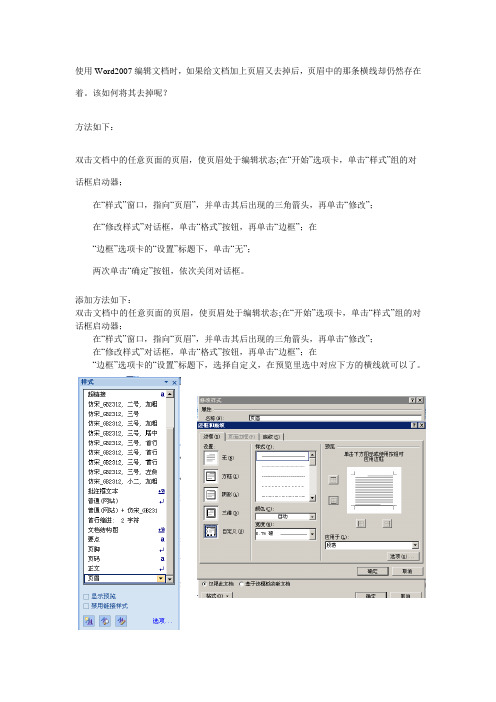
使用Word2007编辑文档时,如果给文档加上页眉又去掉后,页眉中的那条横线却仍然存在着。
该如何将其去掉呢?
方法如下:
双击文档中的任意页面的页眉,使页眉处于编辑状态;在“开始”选项卡,单击“样式”组的对话框启动器;
在“样式”窗口,指向“页眉”,并单击其后出现的三角箭头,再单击“修改”;
在“修改样式”对话框,单击“格式”按钮,再单击“边框”;在
“边框”选项卡的“设置”标题下,单击“无”;
两次单击“确定”按钮,依次关闭对话框。
添加方法如下:
双击文档中的任意页面的页眉,使页眉处于编辑状态;在“开始”选项卡,单击“样式”组的对话框启动器;
在“样式”窗口,指向“页眉”,并单击其后出现的三角箭头,再单击“修改”;
在“修改样式”对话框,单击“格式”按钮,再单击“边框”;在
“边框”选项卡的“设置”标题下,选择自定义,在预览里选中对应下方的横线就可以了。
office2007版本下word如何去掉页眉和页眉下面的那条横线?
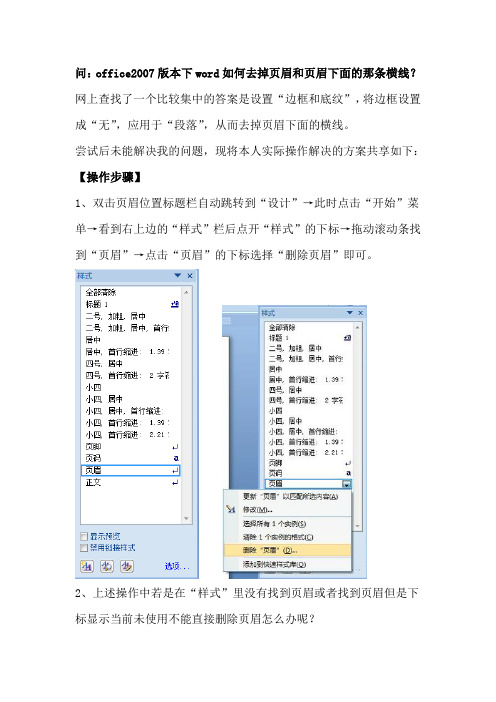
问:office2007版本下word如何去掉页眉和页眉下面的那条横线?网上查找了一个比较集中的答案是设置“边框和底纹”,将边框设置成“无”,应用于“段落”,从而去掉页眉下面的横线。
尝试后未能解决我的问题,现将本人实际操作解决的方案共享如下:【操作步骤】
1、双击页眉位置标题栏自动跳转到“设计”→此时点击“开始”菜单→看到右上边的“样式”栏后点开“样式”的下标→拖动滚动条找到“页眉”→点击“页眉”的下标选择“删除页眉”即可。
2、上述操作中若是在“样式”里没有找到页眉或者找到页眉但是下标显示当前未使用不能直接删除页眉怎么办呢?
此时可以点击“样式”下标下的“选项”(在跳出小窗口的右下角)→选择要显示的样式为:所有样式;勾选在使用了上一级别时显示下一标题;其他选择保持原来不动。
点击“确定”
→在“样式”窗口进行后续操作:拖动滚动条找到“页眉”并选中→点开“选项”前的“管理样式”图标
→找到“删除”这个图标直接点击→会跳出“是否从文档中删除页眉”提示框→点击“是”
此时页眉就被你删掉了,横线自然也跟着去掉了!!希望我的方案对您有所帮助~~2013/8/1。
word中页眉的横线去掉有什么方法
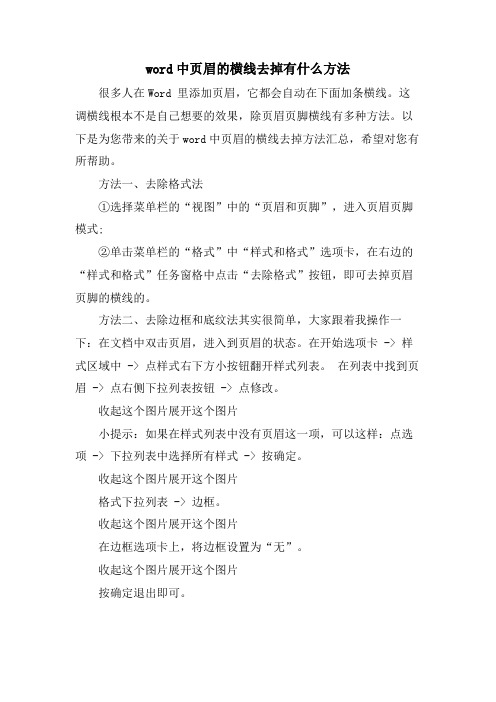
word中页眉的横线去掉有什么方法很多人在Word 里添加页眉,它都会自动在下面加条横线。
这调横线根本不是自己想要的效果,除页眉页脚横线有多种方法。
以下是为您带来的关于word中页眉的横线去掉方法汇总,希望对您有所帮助。
方法一、去除格式法①选择菜单栏的“视图”中的“页眉和页脚”,进入页眉页脚模式;②单击菜单栏的“格式”中“样式和格式”选项卡,在右边的“样式和格式”任务窗格中点击“去除格式”按钮,即可去掉页眉页脚的横线的。
方法二、去除边框和底纹法其实很简单,大家跟着我操作一下:在文档中双击页眉,进入到页眉的状态。
在开始选项卡 -> 样式区域中 -> 点样式右下方小按钮翻开样式列表。
在列表中找到页眉 -> 点右侧下拉列表按钮 -> 点修改。
收起这个图片展开这个图片小提示:如果在样式列表中没有页眉这一项,可以这样:点选项 -> 下拉列表中选择所有样式 -> 按确定。
收起这个图片展开这个图片格式下拉列表 -> 边框。
收起这个图片展开这个图片在边框选项卡上,将边框设置为“无”。
收起这个图片展开这个图片按确定退出即可。
Q:如何永久去掉WORD中页眉里面的横线?修改一个文件就能让所有文件中的页眉横线都消失呢?A:换掉word模板可以永久去掉WORD中页眉里面的横线Q:如何将Word中的页眉在局部页面连同横线一同去掉?我总是去掉页眉却留着横线A:首先激活页眉(双击页眉)一是可以将横线颜色设置成“白色”;二是在进入页眉和页脚时,设置表格和边框为“无”;三是方法是进入页眉,然后选中段落标记并删除它;四是将“样式”图标栏里面的“页眉”换成“正文”就行了五是WORD的菜单“”->“去除”->“格式”.就可以去掉横线了不过我是用第四、五种方法解决页眉下的那条横线的Q:WORD中有条横线(不是页眉页脚)如何去掉?A:在格式边框和底纹处,设置为“无”,应用于“段落”就可以了。
word中页眉的横线去掉有什么方法.doc
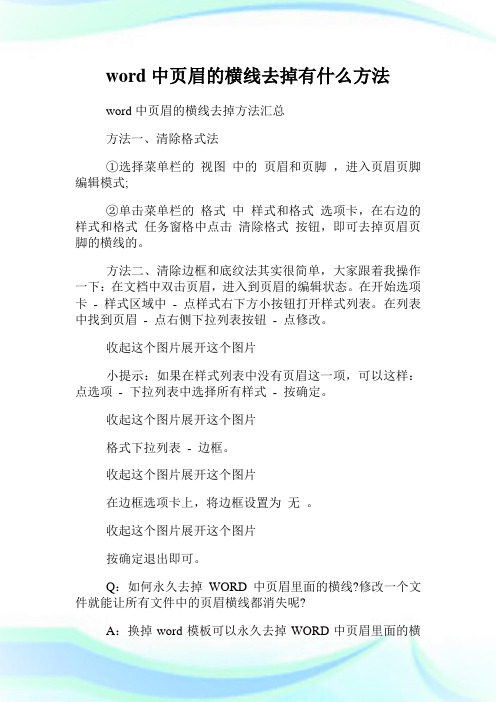
word中页眉的横线去掉有什么方法word中页眉的横线去掉方法汇总方法一、清除格式法①选择菜单栏的视图中的页眉和页脚,进入页眉页脚编辑模式;②单击菜单栏的格式中样式和格式选项卡,在右边的样式和格式任务窗格中点击清除格式按钮,即可去掉页眉页脚的横线的。
方法二、清除边框和底纹法其实很简单,大家跟着我操作一下:在文档中双击页眉,进入到页眉的编辑状态。
在开始选项卡- 样式区域中- 点样式右下方小按钮打开样式列表。
在列表中找到页眉- 点右侧下拉列表按钮- 点修改。
收起这个图片展开这个图片小提示:如果在样式列表中没有页眉这一项,可以这样:点选项- 下拉列表中选择所有样式- 按确定。
收起这个图片展开这个图片格式下拉列表- 边框。
收起这个图片展开这个图片在边框选项卡上,将边框设置为无。
收起这个图片展开这个图片按确定退出即可。
Q:如何永久去掉WORD中页眉里面的横线?修改一个文件就能让所有文件中的页眉横线都消失呢?A:换掉word模板可以永久去掉WORD中页眉里面的横线Q:如何将Word中的页眉在部分页面连同横线一同去掉?我总是去掉页眉却留着横线A:首先激活页眉(双击页眉)一是可以将横线颜色设置成白色二是在进入页眉和页脚时,设置表格和边框为无三是方法是进入页眉编辑,然后选中段落标记并删除它;四是将样式图标栏里面的页眉换成正文就行了五是WORD的菜单编辑- 清除- 格式.就可以去掉横线了不过我是用第四、五种方法解决页眉下的那条横线的Q:WORD中有条横线(不是页眉页脚)如何去掉?A:在格式边框和底纹处,设置为无,应用于段落就可以了。
Word中页眉页脚设置技巧1 Word中页眉页脚设置技巧河北省涉县第一中学杨红梅056400页眉页脚设置在一个页面的上下两端,比如我们常常见到的页码和本页的内容标识等,在一篇文档中,合理又漂亮的页眉页脚会给文章增色不少。
如何能随心所欲地设置出令自己满意、给文章添彩的页眉页脚?和大家共同切磋一下。
删除页眉横线的技巧

删除页眉横线的技巧删除页眉横线的技巧1. 简介在许多文档中,页眉横线被用于分割页眉和正文部分,使文档看起来更有条理和专业。
然而,有时候我们可能想要删除页眉横线,以满足特定的排版需求或个人喜好。
本文将介绍一些删除页眉横线的技巧,以帮助您轻松地进行修改。
2. 方法一:通过页面设置第一种方法是通过页面设置来删除页眉横线。
以下是具体的步骤:步骤 1:打开您的文档并点击“页面布局”选项卡。
步骤 2:在“页面布局”选项卡中,点击“页边距”按钮,并选择“自定义边界”选项。
步骤 3:在弹出的页面设置对话框中,选择“布局”选项卡。
步骤 4:在“标题”下方的复选框中,取消选中“显示页眉横线”选项,并点击“确定”按钮。
3. 方法二:通过页眉和页脚工具栏第二种方法是使用页眉和页脚工具栏来删除页眉横线。
请按照以下步骤进行操作:步骤 1:点击“视图”选项卡,然后在“工具栏”下拉菜单中选择“页头和页脚”。
步骤 2:在打开的页眉和页脚工具栏中,找到“删除页眉横线”按钮,并点击它。
步骤 3:保存修改并关闭页眉和页脚工具栏。
4. 方法三:通过编辑页眉第三种方法是通过编辑页眉来删除页眉横线。
下面是具体的步骤:步骤 1:双击页眉区域以打开页眉编辑模式。
步骤 2:在页眉编辑模式下,选中页眉横线并按下“删除”键。
步骤 3:保存修改并关闭页眉编辑模式。
5. 适用性和注意事项- 这些方法适用于大多数版本的Microsoft Word和其他常见的文字处理软件。
- 在选择删除页眉横线的方法时,建议首先备份您的文档,以防发生意外的修改。
- 当需要重新添加页眉横线时,可以按照相反的步骤进行操作,或者选择默认的页面设置。
6. 总结删除页眉横线是一个简单的排版修改,根据您的需求或个人偏好,可以通过页面设置、页眉和页脚工具栏或编辑页眉来完成。
在进行修改之前,请确保备份您的文档,并在需要恢复页眉横线时,可以方便地进行相反的操作。
也要注意不同版本的文字处理软件可能略有不同,但总体思路是相似的。
word删除页眉横线的简单的操作.doc
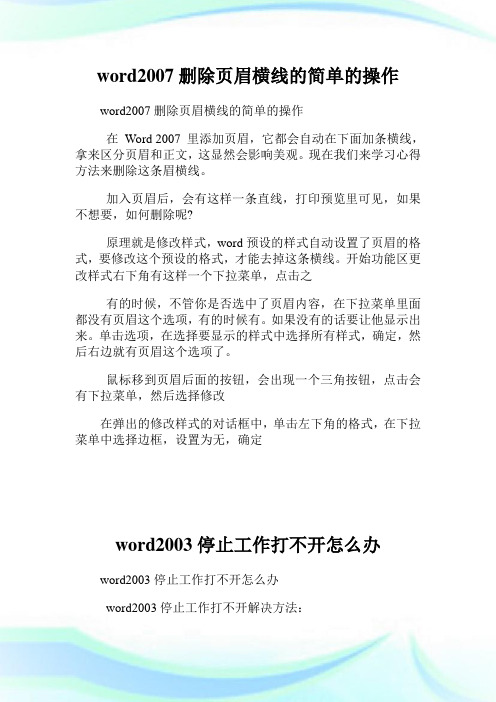
word2007删除页眉横线的简单的操作word2007删除页眉横线的简单的操作在Word 2007 里添加页眉,它都会自动在下面加条横线,拿来区分页眉和正文,这显然会影响美观。
现在我们来学习心得方法来删除这条眉横线。
加入页眉后,会有这样一条直线,打印预览里可见,如果不想要,如何删除呢?原理就是修改样式,word预设的样式自动设置了页眉的格式,要修改这个预设的格式,才能去掉这条横线。
开始功能区更改样式右下角有这样一个下拉菜单,点击之有的时候,不管你是否选中了页眉内容,在下拉菜单里面都没有页眉这个选项,有的时候有。
如果没有的话要让他显示出来。
单击选项,在选择要显示的样式中选择所有样式,确定,然后右边就有页眉这个选项了。
鼠标移到页眉后面的按钮,会出现一个三角按钮,点击会有下拉菜单,然后选择修改在弹出的修改样式的对话框中,单击左下角的格式,在下拉菜单中选择边框,设置为无,确定word2003停止工作打不开怎么办word2003停止工作打不开怎么办word2003停止工作打不开解决方法:方法一、双击打开计算机在右上方的搜索框中输入Normal.dot ,此时Win7系统会自动搜寻名称包含Normal.dot 这个名称的文件,搜索的结果可能有很多相似的文件,但你只需要找到C:\Users\Administrator\AppData\Roaming\Microsoft \Templates 这个路径下面的Normal.dot 这个文件,然后将其删除即可。
方法二、打开系统左下方的开始按钮,在搜索程序和文件中输入Regedit ,然后选择Regedit.exe 进入注册表;进入以后,找到如下:HKEY_CURRENT_USER\Software\Microsoft\Office\12.0\Word HKEY_LOCAL_MACHINE\SOFTWARE\Microsoft\Office\Word\ Addins将上面两个文件夹word和addins重命名为word2和addins,就可以了。
去除word2007(2003)页眉上的横线
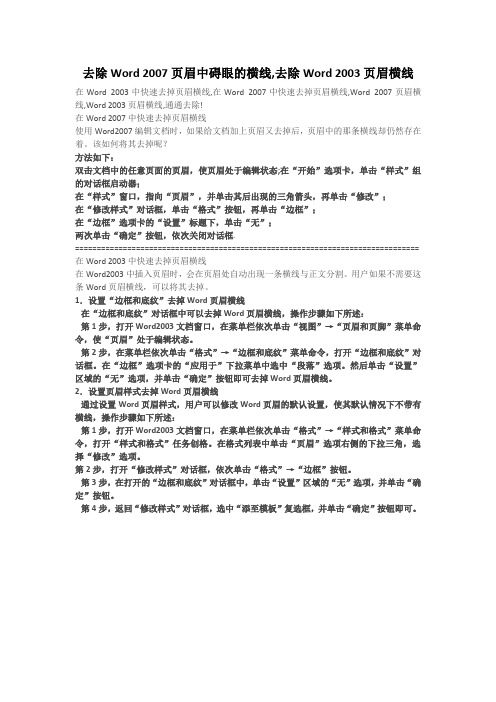
去除Word 2007页眉中碍眼的横线,去除Word 2003页眉横线在Word 2003中快速去掉页眉横线,在Word 2007中快速去掉页眉横线,Word 2007页眉横线,Word 2003页眉横线,通通去除!在Word 2007中快速去掉页眉横线使用Word2007编辑文档时,如果给文档加上页眉又去掉后,页眉中的那条横线却仍然存在着。
该如何将其去掉呢?方法如下:双击文档中的任意页面的页眉,使页眉处于编辑状态;在“开始”选项卡,单击“样式”组的对话框启动器;在“样式”窗口,指向“页眉”,并单击其后出现的三角箭头,再单击“修改”;在“修改样式”对话框,单击“格式”按钮,再单击“边框”;在“边框”选项卡的“设置”标题下,单击“无”;两次单击“确定”按钮,依次关闭对话框.=============================================================================== 在Word 2003中快速去掉页眉横线在Word2003中插入页眉时,会在页眉处自动出现一条横线与正文分割。
用户如果不需要这条Word页眉横线,可以将其去掉。
1.设置“边框和底纹”去掉Word页眉横线在“边框和底纹”对话框中可以去掉Word页眉横线,操作步骤如下所述:第1步,打开Word2003文档窗口,在菜单栏依次单击“视图”→“页眉和页脚”菜单命令,使“页眉”处于编辑状态。
第2步,在菜单栏依次单击“格式”→“边框和底纹”菜单命令,打开“边框和底纹”对话框。
在“边框”选项卡的“应用于”下拉菜单中选中“段落”选项。
然后单击“设置”区域的“无”选项,并单击“确定”按钮即可去掉Word页眉横线。
2.设置页眉样式去掉Word页眉横线通过设置Word页眉样式,用户可以修改Word页眉的默认设置,使其默认情况下不带有横线,操作步骤如下所述:第1步,打开Word2003文档窗口,在菜单栏依次单击“格式”→“样式和格式”菜单命令,打开“样式和格式”任务创格。
去除Word2007页眉和页脚顽固横线高手妙招

红花还须绿叶配。一本内容不错的书,再加上清新漂亮的版式,就更让人赏心悦目了。
页眉(正文上面的部分,一般为章节名称等)和页脚(正文下面的部分,一般为页码)除了在我们阅读时便于检索书的内容外,在版式设计中的作用也不容小视。下面就让我们看看,Word中页眉页脚的排版都有哪些妙招。
一、 去除当前文档的页眉横线
如果仅仅想去除当前文档页眉下的横线,最为便捷的就是改变页眉的样式:编辑页眉→全选页面→样式→全部清除(或者也可以换成换成“正文”等不带下划线的样式)。
二、修改页眉样式,令所有新建word文档的页眉不再有横线(以MS office 2007为例)
首先打开MS office word 2007,然后依次(见上图):开始(1处)→然后在右边找到样式,
步骤一:
假设第一章的页眉都显示为“第一章”,第二章的页眉都显示为“第二章”,第三、第四章等以此类推。
步骤二:
将光标置于第一章的开始处,执行“插入→分隔符”命令,选择“分节符类型”类型下的“下一页”,确定即可。以此类推,将其他章都进行分节操作。
步骤三:
执行“视图→页眉和页脚”命令进入页眉页脚编辑区,此时左上方显示为“页眉-第1节-”,输入第一章的页眉内容“第一章”。
妙招5:创建不同的首页页眉页脚
首页的页眉页脚,一般与正文不同,可以通过下面的方法来单独设置。
步骤一:
单击“页眉和页脚”工具栏上的“页面设置”按钮打开页面设置对话框,在“版式”选项卡中选中“首页不同”项。
步骤二:
确定后返回,会发现文档第1页的页眉和页脚区域的提示文字变成了“首页页眉”和“首页页脚”字样。现在在它里面编辑的内容,将跟其他的页眉页脚不一样了。
图1 页眉和页脚
word2007如何删除页眉横线的两种方法

word2007如何删除页眉横线的两种方法
在word中插入页眉后,也会在页眉的位置插入一条横线,但是多数情况下我们并不需要这条横线。
那么下面就由店铺为大家分享下word2007删除页眉横线的技巧,希望能帮助您。
word2007删除页眉横线方法一:
步骤一:双击页眉进入页眉编辑状态
步骤二:切换到“开始”栏
步骤三:选中页眉的文本
步骤四:点击“段落”工具栏内的边框设置下拉菜单,选中“无框线”
步骤五:页眉的横线没了,这就完成了页眉横线的删除。
word2007删除页眉横线方法二:
步骤一:双击页眉,让页眉处于编辑状态
步骤二:删除第二个段落符号
步骤三:从“设计”页面回到“开始”页面
步骤四:单击“边框和底纹”按钮右边的小三角形,在下拉菜单中选择“边框和底纹”
步骤五:在弹出的“边框和底纹”设置页面中,将“边框”设置成无,将“应用于”设置成段落
步骤六:然后确定,可以看到效果。
去除word页眉中的横线
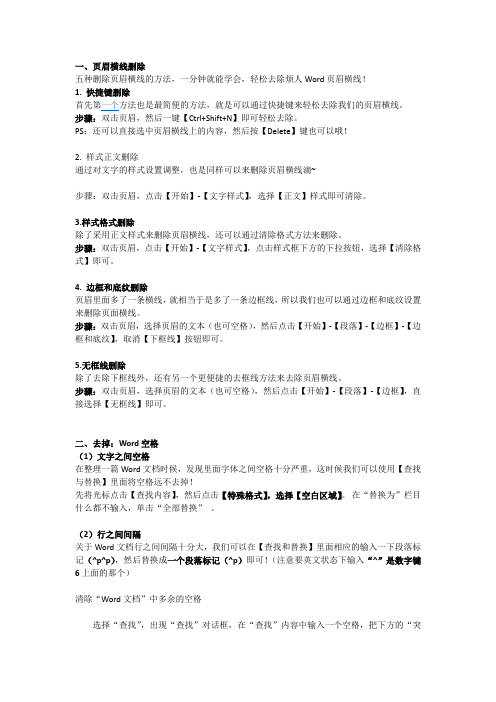
一、页眉横线删除五种删除页眉横线的方法,一分钟就能学会,轻松去除烦人Word页眉横线!1. 快捷键删除首先第一个方法也是最简便的方法,就是可以通过快捷键来轻松去除我们的页眉横线。
步骤:双击页眉,然后一键【Ctrl+Shift+N】即可轻松去除。
PS:还可以直接选中页眉横线上的内容,然后按【Delete】键也可以哦!2. 样式正文删除通过对文字的样式设置调整,也是同样可以来删除页眉横线滴~步骤:双击页眉,点击【开始】-【文字样式】,选择【正文】样式即可清除。
3.样式格式删除除了采用正文样式来删除页眉横线,还可以通过清除格式方法来删除。
步骤:双击页眉,点击【开始】-【文字样式】,点击样式框下方的下拉按钮,选择【清除格式】即可。
4. 边框和底纹删除页眉里面多了一条横线,就相当于是多了一条边框线,所以我们也可以通过边框和底纹设置来删除页面横线。
步骤:双击页眉,选择页眉的文本(也可空格),然后点击【开始】-【段落】-【边框】-【边框和底纹】,取消【下框线】按钮即可。
5.无框线删除除了去除下框线外,还有另一个更便捷的去框线方法来去除页眉横线。
步骤:双击页眉,选择页眉的文本(也可空格),然后点击【开始】-【段落】-【边框】,直接选择【无框线】即可。
二、去掉:Word空格(1)文字之间空格在整理一篇Word文档时候,发现里面字体之间空格十分严重,这时候我们可以使用【查找与替换】里面将空格远不去掉!先将光标点击【查找内容】,然后点击【特殊格式】,选择【空白区域】。
在“替换为”栏目什么都不输入,单击“全部替换”。
(2)行之间间隔关于Word文档行之间间隔十分大,我们可以在【查找和替换】里面相应的输入一下段落标记(^p^p),然后替换成一个段落标记(^p)即可!(注意要英文状态下输入“^”是数字键6上面的那个)清除“Word文档”中多余的空格选择“查找”,出现“查找”对话框,在“查找”内容中输入一个空格,把下方的“突出显示所在该范围找到的项目”选项选上,单击“查找全部”按钮,即可将文中的全部空格选中,单击“关闭”按钮,然后按下键盘上的Delete键即可将全部空格删除了。
删除页眉后如何去掉页眉那条横线
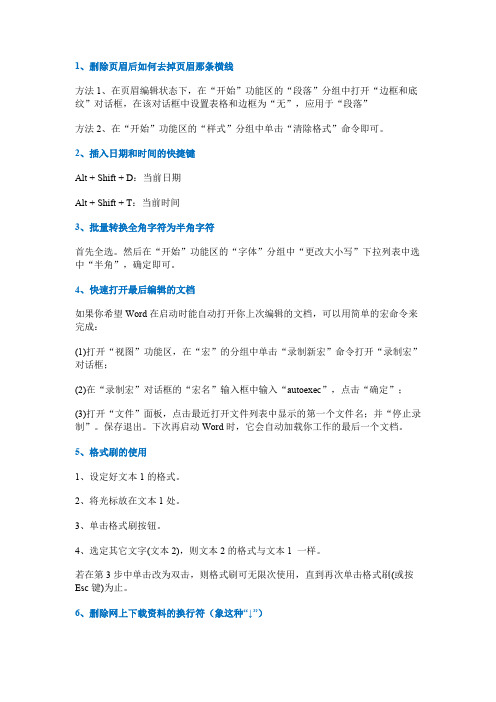
1、删除页眉后如何去掉页眉那条横线方法1、在页眉编辑状态下,在“开始”功能区的“段落”分组中打开“边框和底纹”对话框,在该对话框中设置表格和边框为“无”,应用于“段落”方法2、在“开始”功能区的“样式”分组中单击“清除格式”命令即可。
2、插入日期和时间的快捷键Alt + Shift + D:当前日期Alt + Shift + T:当前时间3、批量转换全角字符为半角字符首先全选。
然后在“开始”功能区的“字体”分组中“更改大小写”下拉列表中选中“半角”,确定即可。
4、快速打开最后编辑的文档如果你希望Word在启动时能自动打开你上次编辑的文档,可以用简单的宏命令来完成:(1)打开“视图”功能区,在“宏”的分组中单击“录制新宏”命令打开“录制宏”对话框;(2)在“录制宏”对话框的“宏名”输入框中输入“autoexec”,点击“确定”;(3)打开“文件”面板,点击最近打开文件列表中显示的第一个文件名;并“停止录制”。
保存退出。
下次再启动Word时,它会自动加载你工作的最后一个文档。
5、格式刷的使用1、设定好文本1的格式。
2、将光标放在文本1处。
3、单击格式刷按钮。
4、选定其它文字(文本2),则文本2的格式与文本1 一样。
若在第3步中单击改为双击,则格式刷可无限次使用,直到再次单击格式刷(或按Esc键)为止。
6、删除网上下载资料的换行符(象这种“↓”)在“开始”功能区的“编辑”分组中,单击“查找与替换”命令,查找框内输入半角^l(是英文状态下的小写L不是数字1),在替换框内不输任何内容,单击全部替换,就把大量换行符删掉啦。
7、选择性删除文件菜单下的最近使用的文件快捷方式。
工具→选项→常规把“列出最近使用文件数改为0”可以全部删除,若要选择性删除,可以按ctrl+Alt+ - 三个键,光标变为一个粗减号后,单击文件,再单击要删除的快捷方式就行了。
8、建立一个矩形选区:一般的选区建立可用鼠标左键,或用shift键配合pgup、pgdn、home、end、箭头等功能键,当复制一个规则的矩形区域时,可先按住Alt键,然后用鼠标左键来选。
在Word中删除页眉之后,下面的横线却没有删除?(每日一问答)

在Word中删除页眉之后,下面的横线却没有删除?(每日一
问答)
问
在Word中删除页眉的时候,为什么只有页眉的文字内容删除了,下面的横线却没有删除,这是怎么回事呢?有什么办法解决吗?
小白
Word联盟
现在我们可以看到文章上面有带有文字的页眉,下面将会将整个页眉删掉,文字下面的横线也会消失。
1、双击页眉处,点击设计-页眉和页脚-页眉-删除页眉。
2、发现文字下面的横线还是没有删除,这时点击开始-样式-正文。
3、再切换到“设计”选项卡,点击“关闭页眉和页脚”。
4、现在我们就可以看到整个页眉部分都删除了,只留下正文部分。
- 1、下载文档前请自行甄别文档内容的完整性,平台不提供额外的编辑、内容补充、找答案等附加服务。
- 2、"仅部分预览"的文档,不可在线预览部分如存在完整性等问题,可反馈申请退款(可完整预览的文档不适用该条件!)。
- 3、如文档侵犯您的权益,请联系客服反馈,我们会尽快为您处理(人工客服工作时间:9:00-18:30)。
2007版word删除页眉后留下的横线怎么去掉
其实这个问题也很简单。
就是在页眉编辑状态时,切换到“开始”功能区,点里面的设置为正文格式,即可清除页眉中的横线。
在双击页面其它地方,退出页眉编辑状态即可。
word第一页不要页眉页脚,从第二页开始有,如何设置
2009-10-31 14:17 monica07|分类:办公软件|浏览44035次
word第一页不要页眉页脚,从第二页开始有。
页脚里面放页码。
如何设置。
一次性成功多加20分
分享到:
2009-10-31 17:45 提问者采纳
步骤一:打开文件后先不要急着设置页眉页脚,把光标放到第一页文末处,[插入]→[分隔符]→选中下边的分节符类型的“下一页”→[确定]。
目的是把第一页与后面的文档分隔开来。
步骤二:启动页眉页脚,[视图]→[页眉和页脚]。
步骤三:在弹出的页眉页脚工具栏中单击“显示下一项”按钮,此时,页眉的右上角多出一个“与上一节相同”的字样。
步骤四:再点击页眉页脚工具栏中的“链接到前一个”按钮。
步骤五:OK啦,此时已从第二页开始有页眉页脚了,输入页眉页脚的内容后就可以关闭页眉页脚工具栏了。
